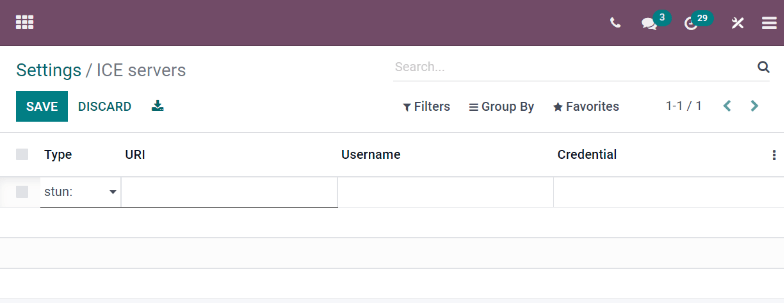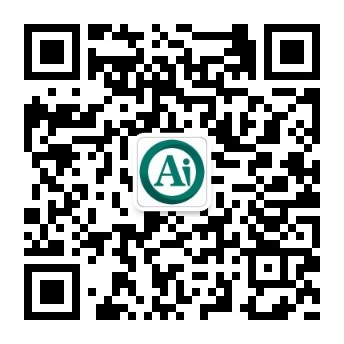使用 Twilio 配置 ICE 服务器¶
Odoo讨论应用采用WebRTC API和点对点连接进行语音和视频通话。如果通话一方位于一个对称NAT之后,则需要配置ICE服务器,以与该通话方建立连接。要设置ICE服务器,首先创建用于视频通话的Twilio账户,然后将Twilio账户连接至Odoo。
创建一个 Twilio 账户¶
First, go to Twilio and click Sign up to create a new Twilio account. Next, enter your name and email address, create a password, and accept Twilio’s terms of service. Then, click Start your free trial. Verify your email address with Twilio, as per their instructions.
接下来,在Twilio中输入您的电话号码,Twilio将向您发送验证码信息。将验证码输入Twilio,以验证电话号码。
之后,Twilio返回欢迎页面。使用以下列表回答Twilio中提出的问题:
问题:guilabel:
Which Twilio product are you here to use?,选择:guilabel:Video.问题:guilabel:
What do you plan to build with Twilio?,选择:guilabel:Other。问题:guilabel:
How do you want to build with Twilio?,选择:guilabel:With no code at all。问题:guilabel:
What is your goal today?,选择:guilabel:3rd party integrations。

如有必要,更改帐单国家/地区。 最后,单击 Get Started with Twilio。
找到Twilio账户SID和身份验证令牌¶
要查找账户 SID 和身份验证令牌,转到 Twilio 账户仪表板,点击边栏中的 建立。在 账户`部分,找到:guilabel:`账户SID`和 :guilabel:`身份验证令牌。均需将Twilio连接至Odoo。
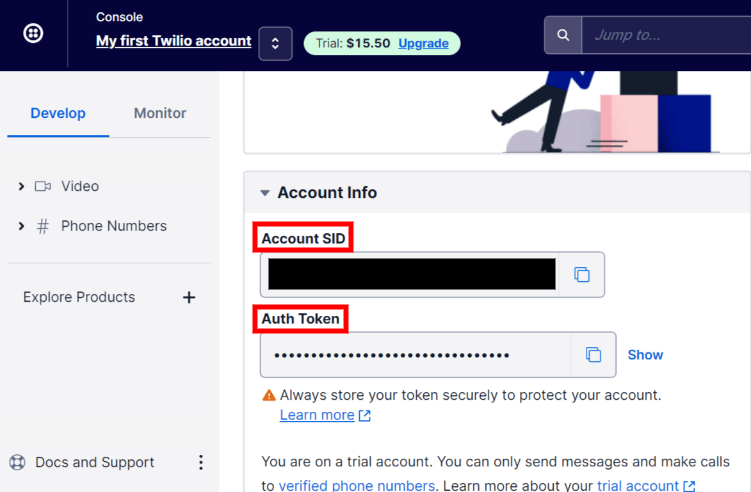
将Twilio连接至Odoo¶
打开 Odoo 数据库并转到 。 选中 Use Twilio ICE servers 旁边的框并输入 Twilio 账户的 Account SID 和 Auth Token。 最后,单击 Save 以应用这些更改。
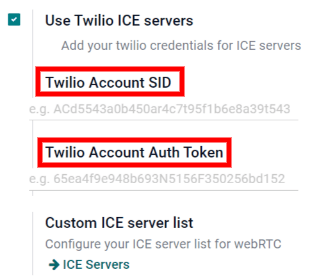
定义自定义 ICE 服务器列表¶
Twilio 配置不需要此步骤。 但是,如果 Twilio 未配置或在任何给定时刻不工作,Odoo 将退回到自定义 ICE 服务器列表。 用户必须定义自定义 ICE 服务器列表。
在 :menuselection:`设置–>一般设置–> Discuss`中,在 :guilabel:`Custom ICE server list`下点击 :guilabel:`ICE服务器`键。
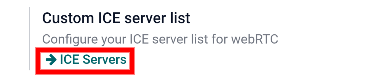
Odoo将重新定向至:guilabel:`ICE servers`页面,在该页面上,您定义您的ICE服务器列表。